विंडोज 11/10 पर ब्लूस्क्रीन व्यू का उपयोग कैसे करें
ब्लू स्क्रीन ऑफ डेथ (बीएसओडी) जिसे (Blue Screen of Death (BSOD))स्टॉप एरर(Stop Error) के रूप में भी जाना जाता है, सिस्टम क्रैश के बाद विंडोज(Windows) सिस्टम पर प्रदर्शित होता है जब आपका ऑपरेटिंग सिस्टम उस सीमा तक पहुंच जाता है जहां यह अब सुरक्षित रूप से कार्य नहीं कर सकता है। स्टॉप एरर को इसका नाम ब्लू स्क्रीन एरर के रूप में मिलता है क्योंकि अलर्ट संदेश नीली स्क्रीन पर सैड इमोटिकॉन और एक क्यूआर कोड के साथ प्रदर्शित होता है जो कुछ संभावित सुधारों का सुझाव देता है।
एक बीएसओडी(BSOD) आमतौर पर कई कारणों से होता है जैसे कि दूषित विंडोज(Windows) रजिस्ट्रियां, खराब ड्राइवर, गलत डिवाइस ड्राइवर, दूषित फाइलें, पुराने ड्राइवर, मेमोरी समस्याएं और सिस्टम हार्डवेयर समस्याएं। एक बार जब आप बीएसओडी(BSOD) में आ जाते हैं , तो आपके सिस्टम को संचालन जारी रखने के लिए आपको रीबूट करने की आवश्यकता होगी। हालाँकि, रिबूट से पहले, यह अनुशंसा की जाती है कि उपयोगकर्ता त्रुटि संदेश और त्रुटि कोड को नोट कर लें।
बीएसओडी(BSOD) त्रुटि ज्यादातर तब प्रदर्शित होती है जब आपका सिस्टम कर्नेल-स्तरीय त्रुटि को पुनर्प्राप्त करने में असमर्थ होता है । त्रुटि संदेश आमतौर पर त्रुटि से जुड़े ड्राइवर डेटा और समस्या के बारे में अन्य जानकारी और इसके संभावित सुधारों को प्रदर्शित करता है। साथ ही जब आपका सिस्टम बीएसओडी(BSOD) त्रुटि के साथ क्रैश हो जाता है , तो सिस्टम मिनीडंप फाइलें बनाता है, और त्रुटि विवरण वाले सभी मेमोरी डेटा को भविष्य के डिबगिंग के लिए हार्ड ड्राइव पर डंप कर दिया जाता है। ऐसे कई तरीके हैं जिनसे आप समस्या निवारण के लिए मिनीडंप फ़ाइलों को पढ़ सकते हैं, जिसमें विंडोज इवेंट व्यूअर का उपयोग करना(using the Windows Event Viewer) शामिल है । लेकिन सबसे आसान तरीका ब्लूस्क्रीन व्यू(BlueScreenView) नामक एक मुफ्त और आसान उपयोगिता का उपयोग करना है जो उपयोगकर्ताओं को समस्या निवारण के लिए त्रुटि रिपोर्ट को आसानी से पढ़ने की अनुमति देता है।
BlueScreenView एक उपयोगकर्ता-उन्मुख उपयोगिता है जो स्वचालित रूप से उन सभी मिनीडम्प फ़ाइलों को स्कैन करती है जो (scans all the minidump files)BSOD क्रैश के बाद एक ही तालिका में बनाई गई थीं । प्रत्येक दुर्घटना की घटना के लिए, BlueScreenView उस ड्राइवर के बारे में विवरण देता है जो दुर्घटना के दौरान लोड किया गया था, और अन्य क्रैश जानकारी आसानी से समस्याओं का निवारण करने और संदिग्ध समस्याग्रस्त ड्राइवरों का पता लगाने के लिए देता है। इसके अतिरिक्त, फ्री टूल ब्लू स्क्रीन एरर स्क्रीन को काफी हद तक उसी तरह प्रदर्शित करता है जैसे सिस्टम क्रैश के समय विंडोज ने प्रदर्शित किया था।
ब्लू स्क्रीन व्यू(Blue Screen View) का उपयोग करना काफी आसान है। केवल एक को निष्पादन योग्य फ़ाइलों को चलाना है जो दुर्घटना के दौरान बनाई गई सभी मिनीडम्प फ़ाइलों को स्वचालित रूप से स्कैन करेगी। यह अधिकतर क्रैश द्वारा बनाई गई डंप फ़ाइलों को शीर्ष फलक पर प्रदर्शित करता है और संबंधित ड्राइवरों को निचले फलक में प्रदर्शित करता है। इस लेख में, हम बताते हैं कि क्रैश रिपोर्ट पढ़ने के लिए BlueScreenView का उपयोग कैसे करें।(BlueScreenView)
ब्लूस्क्रीन व्यू का उपयोग कैसे करें
एक बार जब आप इसे डाउनलोड और इंस्टॉल कर लेते हैं, तो BlueScreenView.exe निष्पादन योग्य फ़ाइल चलाएँ।
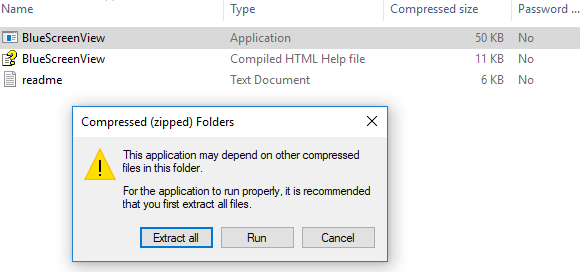
निष्पादन योग्य फ़ाइल चलाने के बाद, BlueScreenView स्वचालित रूप से क्रैश विवरण प्रदर्शित करने के लिए आपके सभी मिनीडम्प फ़ोल्डर को स्कैन करता है। यह शीर्ष विंडो फलक पर क्रैश द्वारा बनाई गई डंप फ़ाइलों को प्रदर्शित करता है और संबंधित ड्राइवरों को निचले विंडो फलक में प्रदर्शित करता है।
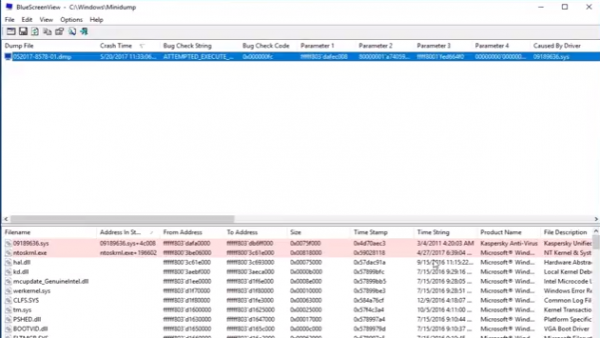
त्रुटि के गुणों को जानने के लिए, उन ड्राइवरों पर डबल-क्लिक करें जो तालिका प्रारूप में त्रुटि विवरण प्रदर्शित करते हैं।

उपयोगकर्ता समस्या निवारण के लिए तकनीशियन को एक HTML रिपोर्ट भी भेज सकते हैं । ऐसा करने के लिए, डंप फ़ाइल पर राइट-क्लिक करें और ड्रॉप-डाउन मेनू से HTML रिपोर्ट- सभी आइटम या HTML रिपोर्ट -चयनित आइटम चुनें।(HTML Report- All Items or HTML Report -selected Items)
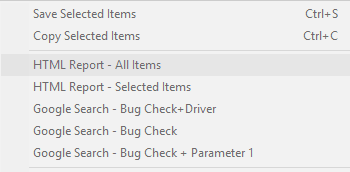
आप आवर्ती मुद्दों को डीबग करने के लिए रिपोर्ट्स को भी सहेज सकते हैं। ऐसा करने के लिए, डंप फ़ाइल पर राइट-क्लिक करें और विकल्प चुनें चयनित आइटम सहेजें।(Save Selected Items.)
BlueScreenView अपने उपयोगकर्ता को उन कॉलमों को कस्टमाइज़ करने की अनुमति देता है जिन्हें आप दृश्यमान बनाना चाहते हैं और Move up / Move Down बटन के साथ कॉलम को फिर से व्यवस्थित करें।
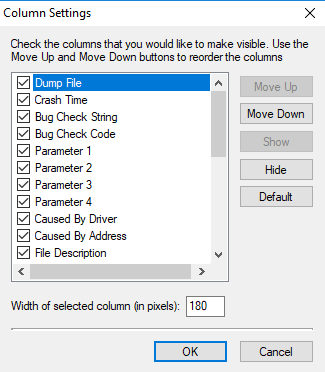
यह अन्य भाषाओं में भी उपलब्ध है। BlueScreenView की भाषा बदलने के लिए , उपयुक्त भाषा ज़िप फ़ाइल डाउनलोड करें, 'bluescreenview_lng.ini' निकालें , और इसे उसी फ़ोल्डर में रखें जहाँ आपने उपयोगिता स्थापित की थी।
BlueScreenView को (BlueScreenView)विंडोज़(Windows) के संस्करणों पर चलने के लिए डिज़ाइन किया गया है और 32-बिट और x64 सिस्टम दोनों द्वारा बनाई गई मिनीडम्प फ़ाइलों को पढ़ सकता है। उपयोगिता विभिन्न भाषाओं में उपलब्ध है, और आप इसे यहाँ से डाउनलोड कर सकते हैं।(here.)(here.)
आशा है आपको यह पोस्ट उपयोगी लगी होगी।(Hope you find this post useful.)
Related posts
Windows 11/10 में Klif.sys ब्लू स्क्रीन त्रुटि को ठीक करें
विंडोज 11/10 में ऑरेंज स्क्रीन ऑफ डेथ को कैसे ठीक करें
विंडोज 11/10 पर SESSION_HAS_VALID_POOL_ON_EXIT ब्लू स्क्रीन
Windows 11/10 . पर सिस्टम सेवा अपवाद ब्लू स्क्रीन को ठीक करें
Windows 11/10 . में कर्नेल सुरक्षा जाँच विफलता त्रुटि
विंडोज पीसी पर इवेंट ट्रेसिंग घातक त्रुटि ब्लू स्क्रीन त्रुटि को ठीक करें
Windows अद्यतन त्रुटि कोड 0x8007025D-0x2000C ठीक करें
विंडोज 11/10 पर c000021A घातक सिस्टम त्रुटि को ठीक करें
Windows 11/10 में WDF_VIOLATION ब्लू स्क्रीन त्रुटि को ठीक करें
विंडोज 11/10 में विंडोज अपडेट के बाद ब्लू स्क्रीन
विंडोज 11/10 के लिए बेस्ट फ्री क्रैश डंप एनालाइजर सॉफ्टवेयर
विंडोज कंप्यूटर पर Tcpip.sys ब्लू स्क्रीन एरर को कैसे ठीक करें
Windows 11/10 में CRITICAL PROCESS DIED, 0x000000EF त्रुटि को ठीक करें
Windows 10 में win32kfull.sys ब्लू स्क्रीन त्रुटि को ठीक करें
Windows 11/10 . पर DATA_BUS_ERROR मौत की नीली स्क्रीन ठीक करें
विंडोज 11/10 में DPC_WATCHDOG_VIOLATION ब्लू स्क्रीन
Windows 11/10 पर Netwtw04.sys विफल ब्लू स्क्रीन को ठीक करें
Windows 11/10 में BSOD लॉग फ़ाइल स्थान कहाँ है?
विंडोज 10 पर FAT फाइल सिस्टम (fastfat.sys) ब्लू स्क्रीन को ठीक करें
मौत की नीली स्क्रीन पर डंप फ़ाइलें बनाने के लिए विंडोज 10 को कॉन्फ़िगर करें
